
A nem használt alkalmazások általában helyet foglalnak az iPhone-on. Néhányan még a háttérben futnak, és eltömítik a telefon RAM-ját, ami lassabb lesz. Mindig a legjobb, ha eltávolítja az ilyen alkalmazásokat, hogy helyet szabadítson fel és felgyorsítsa iPhone készülékét.
Akár végleg törölni szeretne egy alkalmazást az iPhone-járól, akár csak az alkalmazás adatainak törlése nélkül szeretné letölteni, ez az egyszerű útmutató megmutatja, hogyan.
- Alkalmazások törlése az iPhone kezdőképernyőjéről az iOS 16 rendszerben
- Alkalmazások törlése az iPhone App Library-ból
- Alkalmazások törlése iPhone-ról az App Store-on keresztül
- Hogyan lehet törölni egy alkalmazást, és továbbra is megőrizni az adatokat az iPhone-on
Alkalmazások törlése az iPhone kezdőképernyőjéről az iOS 16 rendszerben
- Nyomjon meg hosszan egy szóközt a képernyőn, amíg az összes alkalmazásikon remegni nem kezd.
- Érintse meg a mínusz (-) ikont a törölni kívánt alkalmazás bal felső sarkában.
- Koppintson az Alkalmazás törlése elemre.
Ha akarja, több alkalmazást törölhet így. - Végül érintse meg a Törlés gombot a megerősítéshez.
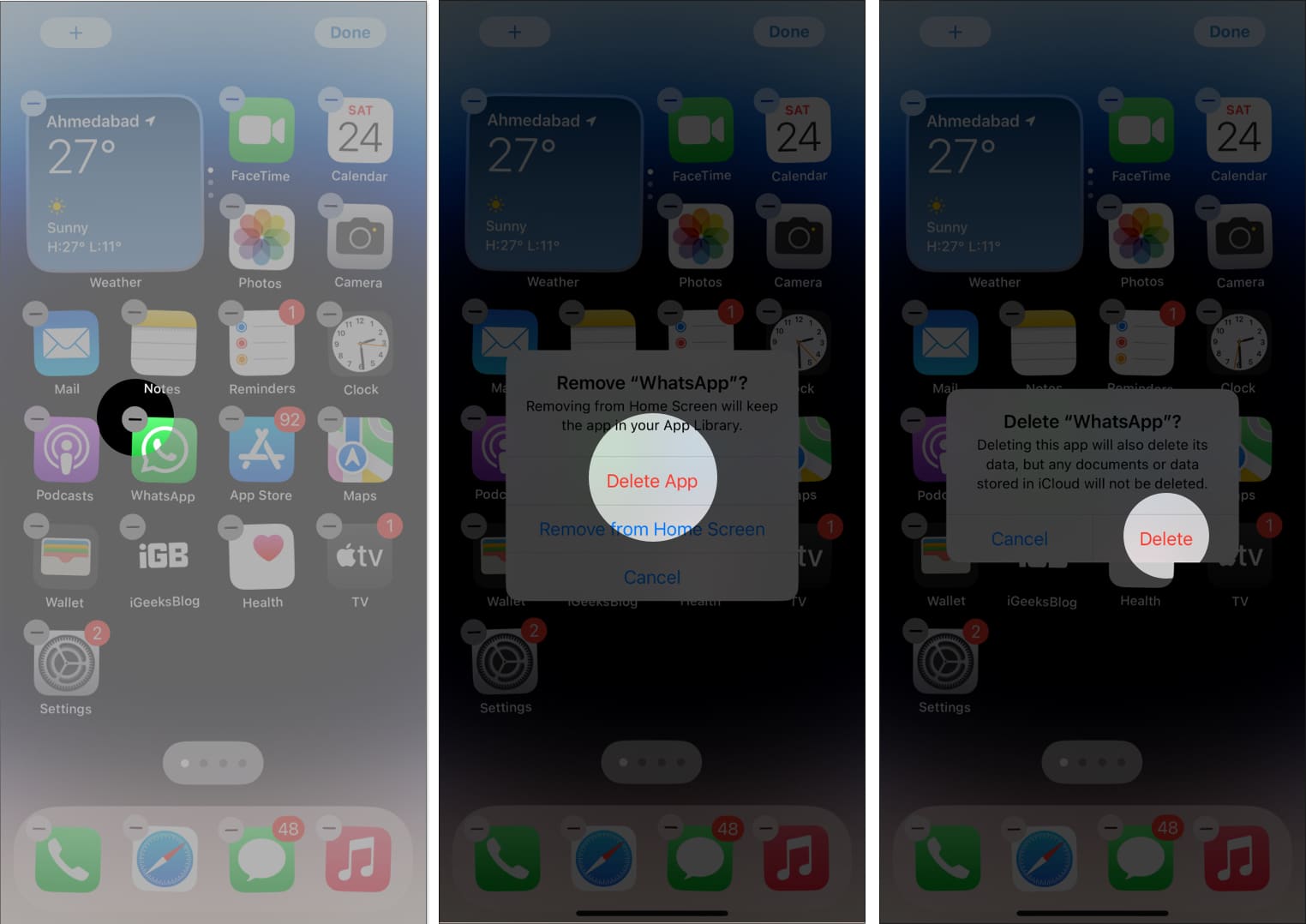
Alternatív megoldásként egyszerűen érintse meg és tartsa lenyomva az alkalmazást a Kezdőképernyőn → válassza az Alkalmazás eltávolítása → Alkalmazás törlése lehetőséget → érintse meg ismét a Törlés lehetőséget a megerősítéshez.
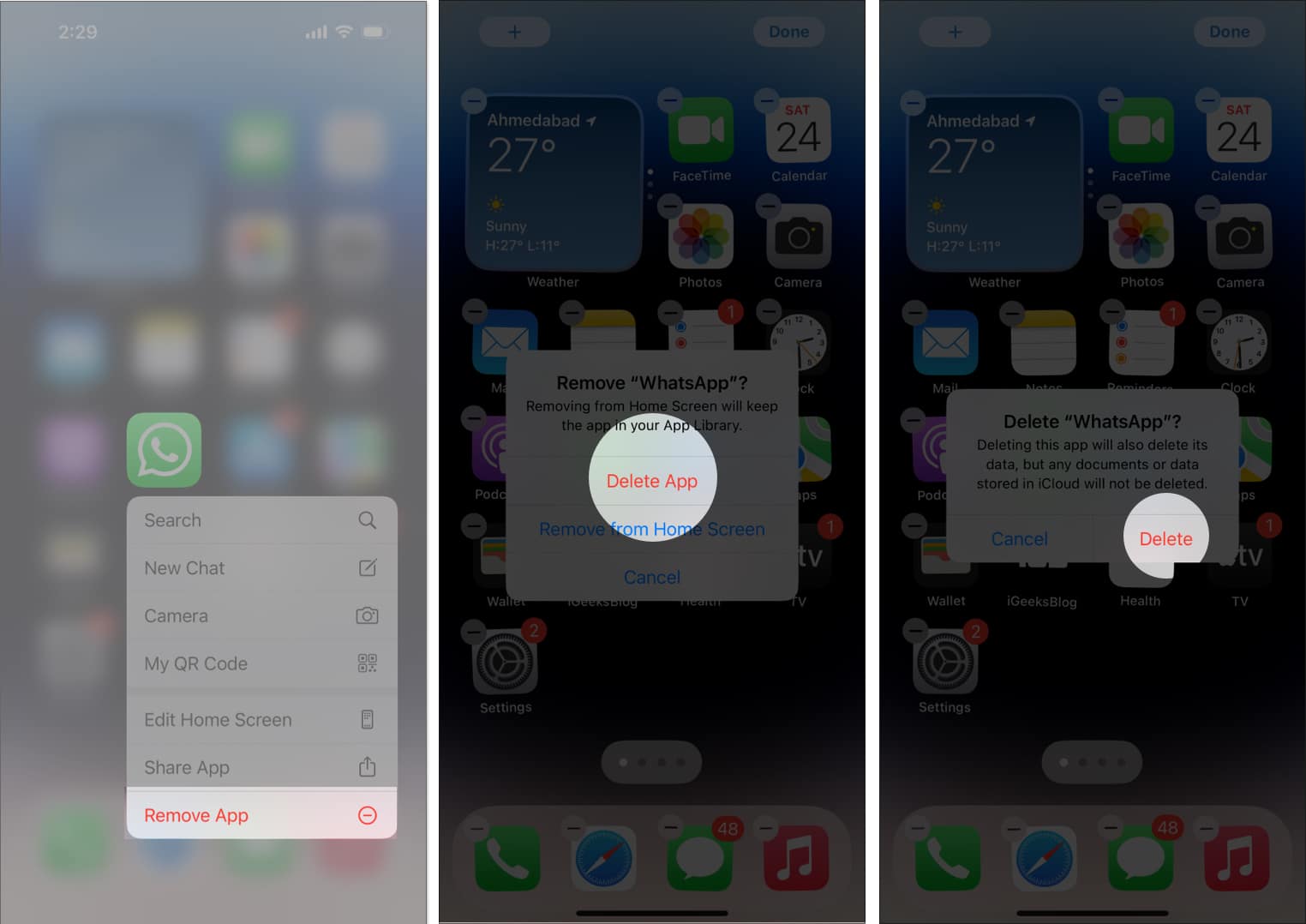
Alkalmazások törlése az iPhone App Library-ból
- Lépjen az Alkalmazáskönyvtárba → érintse meg hosszan a törölni kívánt alkalmazást.
- Válassza az Alkalmazás törlése lehetőséget → érintse meg a Törlés gombot a megerősítéshez.
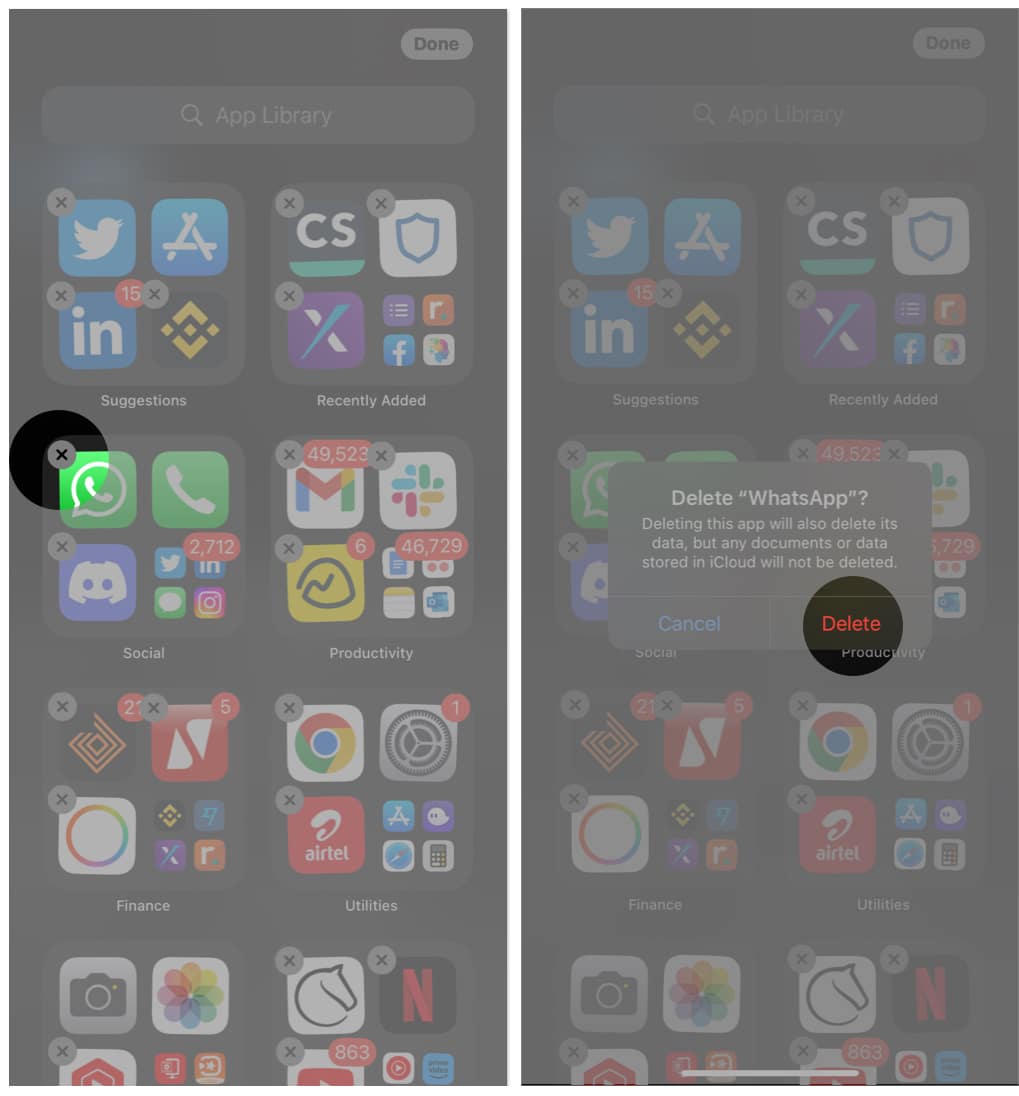
Alkalmazások törlése iPhone-ról az App Store-on keresztül
- Indítsa el az App Store-t iPhone-ján.
- Kattintson a profil ikonjára az alkalmazás jobb felső sarkában.
- Görgessen le az iPhone-jára telepített alkalmazások listájának megtekintéséhez.
- Nyomja meg hosszan a nem kívánt alkalmazást, és koppintson a Törlés elemre. Ezután koppintson ismét a Törlés elemre, hogy eltávolítsa az iPadről vagy iPhone-ról.
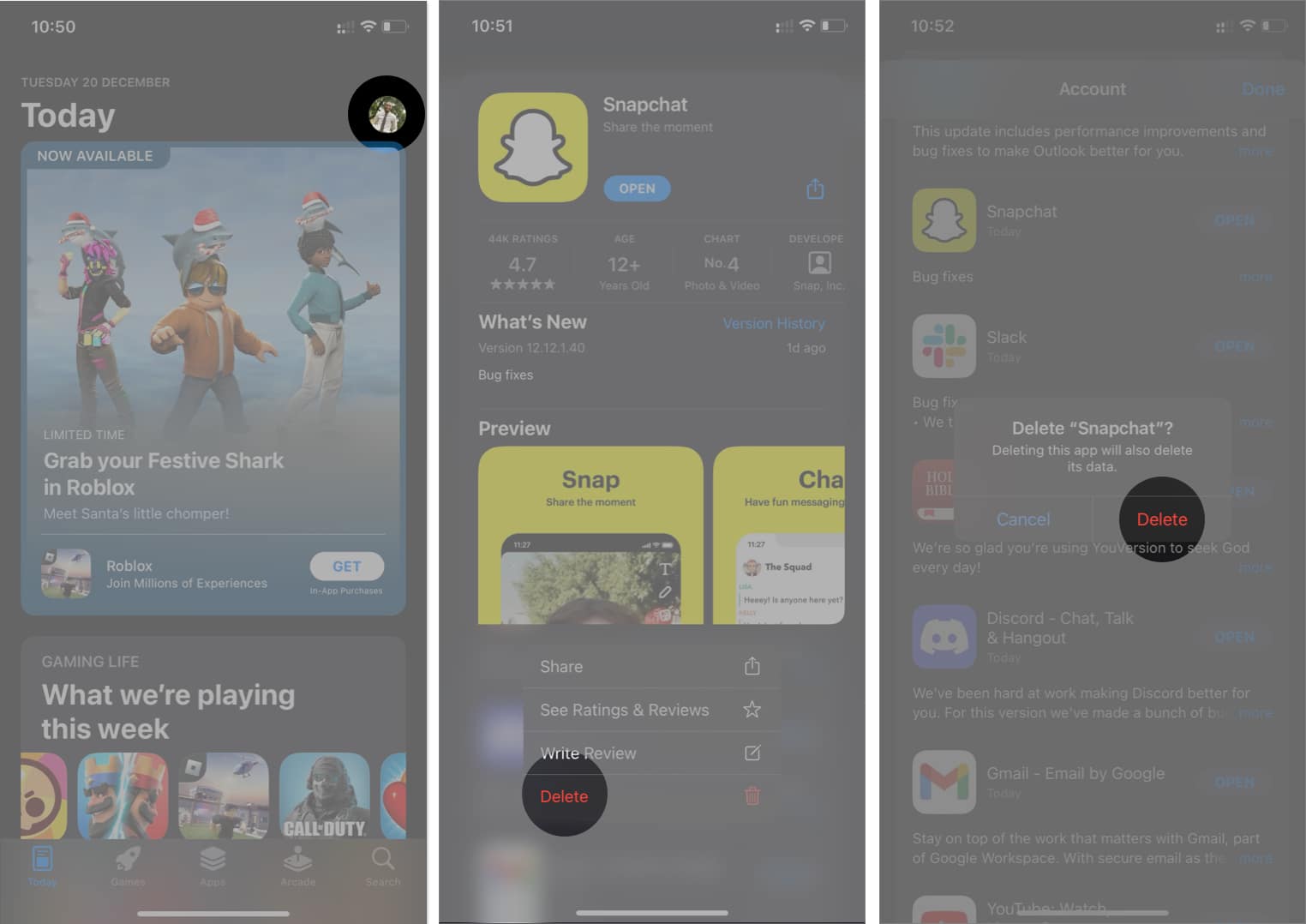
Hogyan lehet törölni egy alkalmazást, és továbbra is megőrizni az adatokat az iPhone-on
Ha egy alkalmazást az adatok törlése nélkül szeretne eltávolítani, iPhone vagy iPad készüléken egyszerűen megteheti. Egy ilyen alkalmazás újratelepítése azonban visszaállítja a megőrzött adatokat.
- Válassza a készülék Beállítások → Általános menüpontját.
- Lépjen az iPhone Storage oldalra.
- Koppintson a letölteni kívánt alkalmazásra.
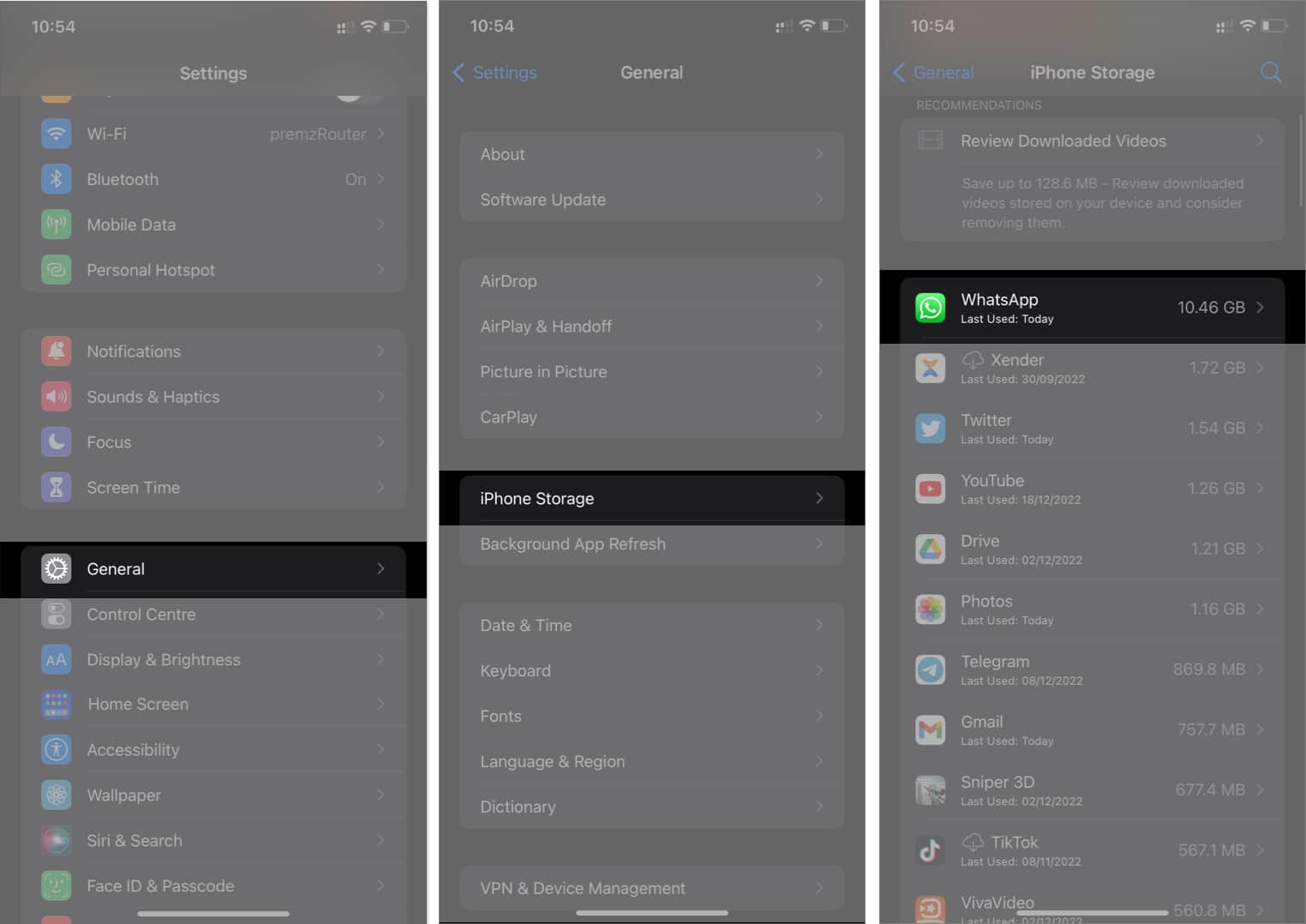
- Kiválasztott Letöltési alkalmazás. A választás megerősítéséhez érintse meg ismét az Alkalmazás letöltése gombot.
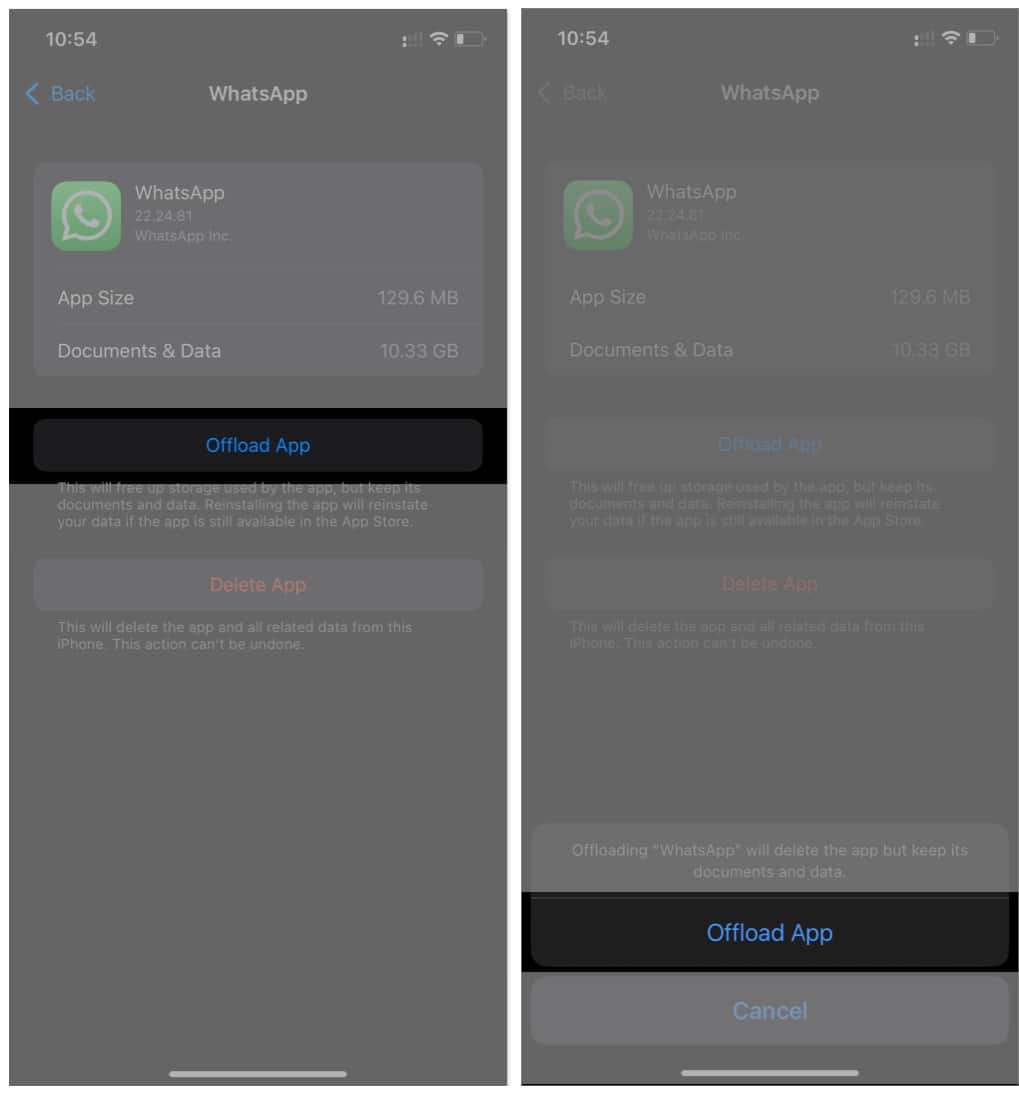
Miért nem tudsz törölni bizonyos alkalmazásokat az iPhone-on?
Talán azon töprengett, miért nem tud törölni néhány alkalmazást iPhone-ján vagy iPadjén. Egyszerűen fogalmazva, az iPhone-ra vagy iPadre előre telepített natív vagy fejlesztői alkalmazások nem távolíthatók el, hacsak nem rootol vagy jailbreakel az iPhone-on.
Ezért nem törölheti az olyan alkalmazásokat, mint az Üzenetek, a Telefon, a Beállítások, a TV, az Apple Music, a Calendar, az Időjárás és a FaceTime, sok más beépített alkalmazás mellett.
Kijelentkezés
A tárhely kezelése általában elengedhetetlen az iPhone optimalizálásához. A redundáns alkalmazások tárhelyet foglalnak el, lelassítják az eszköz teljesítményét, és tapadóssá tehetik a kezdőképernyőt. A szükségtelen vagy redundáns alkalmazások eltávolítása, valamint az alkalmazásadatok vagy a gyorsítótár-fájlok törlése optimális sebességet és jobb teljesítményt biztosít iPhone-jának vagy iPadjének.
Olvass tovább:
- A törölt alkalmazások visszaállítása iPhone vagy iPad készüléken iOS 16 rendszerben
- A mobiladat-kapcsolat kikapcsolása bizonyos alkalmazásoknál az iPhone készüléken
- 25+ legjobb iPhone-alkalmazás, amivel rendelkezned kell 2023-ban





